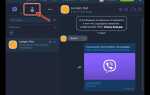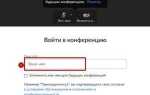Zoom стал синонимом видеоконференций с 2020 года благодаря своей простоте и стабильности соединения. Платформа поддерживает до 100 участников в бесплатной версии и до 1000 – в платных планах. Качество видео – до 1080p, при этом Zoom использует кодек H.264, что обеспечивает высокую четкость даже при нестабильном интернете. Удобный интерфейс, наличие breakout-комнат и низкий порог входа сделали его выбором номер один для образовательных учреждений и малого бизнеса.
Microsoft Teams ориентирован на корпоративную аудиторию, интегрируется с экосистемой Microsoft 365. Встроенные функции – планирование встреч через Outlook, совместная работа в документах Word и Excel, доступ к OneDrive. Поддержка до 300 участников в стандартной версии Microsoft 365 Business Basic и неограниченное количество в Enterprise-планах делает Teams оптимальным решением для крупных компаний с распределенными командами.
Если приоритет – качественная видеосвязь без необходимости в дополнительных инструментах, Zoom выигрывает за счет легкости запуска и меньшего количества настроек. При работе внутри организации, где важна интеграция с почтой, календарем и файлами, Teams обеспечивает более плотную связанность рабочих процессов. Выбор зависит от сценариев использования: для встреч с внешними клиентами – Zoom, для внутренней коммуникации – Microsoft Teams.
Настройка и запуск видеозвонка для новых пользователей

Zoom: Для начала требуется регистрация на сайте zoom.us. После входа в личный кабинет перейдите в раздел «Мои встречи» и нажмите «Запланировать встречу». Укажите тему, дату и время, выберите параметры доступа – с паролем или без. После создания встречи нажмите «Начать» – откроется клиент Zoom. При первом запуске система предложит установить приложение; установка занимает до 2 минут. В интерфейсе нажмите «Включить видео» и «Включить звук», при необходимости выберите источник камеры и микрофона через стрелку рядом с соответствующими кнопками.
Microsoft Teams: Требуется учетная запись Microsoft. После авторизации в desktop-приложении или в браузере перейдите в раздел «Календарь» и выберите «Новая встреча». Укажите участников (email), тему и время. После сохранения нажмите «Присоединиться». При первом запуске веб-интерфейс предложит скачать клиент, либо использовать браузер. Для настройки камеры и звука перед входом в звонок нажмите «Настройки устройств» – выберите доступные устройства, проверьте уровень сигнала микрофона. Подтвердите запуск кнопкой «Присоединиться сейчас».
Обе платформы автоматически активируют оптимизацию видео и подавление шума по умолчанию, но для улучшения качества рекомендуется использовать гарнитуру с внешним микрофоном и стабильное подключение от 5 Мбит/с. В Zoom дополнительно включите HD-видео в разделе «Настройки → Видео». В Teams включите режим «Высокая чёткость» в настройках звонка.
Поддержка участников без аккаунта в системе
Zoom позволяет подключаться к собраниям без необходимости создавать учетную запись. Пользователю достаточно перейти по ссылке, указанной в приглашении, после чего открывается окно браузера с возможностью войти через клиент или напрямую через веб-интерфейс. Дополнительные функции, такие как изменение имени участника, доступны сразу, без авторизации. Организатор может ограничить доступ, но по умолчанию участие без аккаунта разрешено.
В Microsoft Teams участие без учетной записи также возможно, но с рядом ограничений. При переходе по приглашению открывается веб-версия Teams с предложением ввести имя. Однако полноценная поддержка браузерного подключения ограничена: не все браузеры совместимы (например, Safari может не поддерживать аудио- и видеопотоки). В случае корпоративных политик или включённой многофакторной аутентификации доступ без входа может быть заблокирован.
Рекомендуется использовать Zoom для мероприятий с широкой аудиторией и участниками, у которых нет корпоративных учетных записей. Для Teams необходима предварительная проверка настроек приглашения и совместимости браузеров, чтобы избежать технических затруднений у внешних пользователей.
Функции управления участниками во время встречи
Zoom и Microsoft Teams предоставляют обширный набор инструментов для контроля над участниками, но реализованы они по-разному.
- Отключение звука: В Zoom организатор может отключить звук всем участникам сразу и запретить его повторное включение. В Teams отключение возможно, но участник может включить микрофон без запрета со стороны организатора.
- Удаление участников: В обеих платформах возможен принудительный выход участника. Zoom предоставляет быстрый доступ через список участников. В Teams требуется больше действий.
- Блокировка экрана: Zoom позволяет ограничить демонстрацию экрана только для организатора или назначенных пользователей. В Teams управление доступом к экрану осуществляется через разрешения ролей до начала встречи.
- Включение режима ожидания: В Zoom можно поместить участника в «зал ожидания» во время встречи. В Teams такая возможность отсутствует – пользователь либо участвует, либо нет.
- Назначение соведущих: Zoom позволяет быстро назначить соведущих с правами управления. В Teams для этого нужно изменить роль участника до или во время встречи через меню настроек.
- Контроль чата: В Zoom можно временно отключить чат или ограничить его, например, только для общения с организатором. В Teams управление чатом менее гибкое – отключение возможно только на уровне всей встречи.
- Ограничение доступа: В Zoom можно ограничить вход по паролю, домену или вручную одобрять вход. В Teams используется корпоративная аутентификация через Microsoft 365 и гостевые ссылки, но без возможности ручного одобрения в процессе встречи.
Для гибкого контроля в реальном времени Zoom предоставляет более оперативные инструменты. Teams лучше подходит для встреч с заранее распределёнными ролями и минимальным вмешательством во время сессии.
Инструменты для совместной работы во время звонка
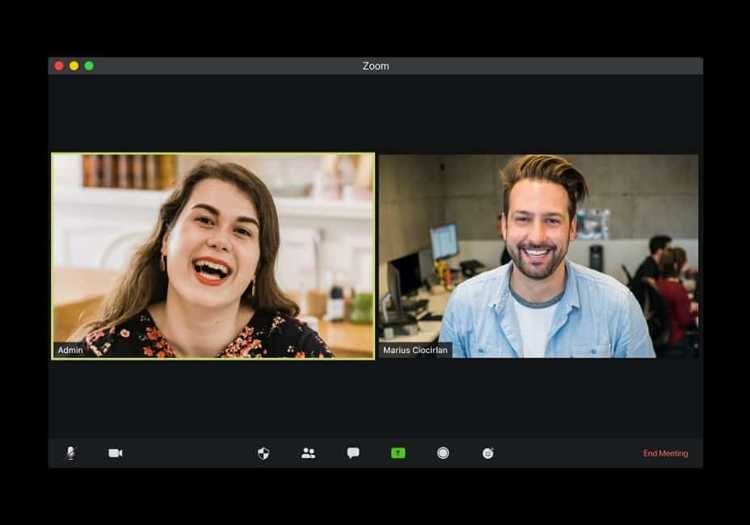
В Zoom участники могут использовать функцию совместного экрана с одновременным аннотированием. Это удобно при разборе документов или презентаций: каждый может выделять, рисовать, добавлять комментарии в реальном времени. Также доступна белая доска Zoom Whiteboard, но она требует отдельного включения в настройках и имеет ограничения в бесплатной версии – нельзя сохранять доски после завершения встречи.
Microsoft Teams предлагает интеграцию с приложениями Microsoft 365 прямо во время звонка. Пользователи могут одновременно редактировать документы Word, Excel и PowerPoint, не выходя из интерфейса. Встроенная доска Microsoft Whiteboard активируется без необходимости установки плагинов и сохраняет всё содержимое автоматически в OneDrive.
Teams поддерживает закладки и комментарии в чатах звонков, что облегчает отслеживание решений по задачам. Zoom лишён этой функции, ограничиваясь временной историей сообщений в чате встречи. В Teams также работает функция «Loop-компоненты» – вложенные интерактивные блоки с задачами или списками, синхронизирующиеся между участниками в реальном времени.
Если приоритет – глубокая интеграция с офисными приложениями и управление документами, Teams предлагает более развитый набор инструментов. Zoom подойдёт, если требуется быстрая визуальная коллаборация без сложных настроек.
Стабильность связи при слабом интернете
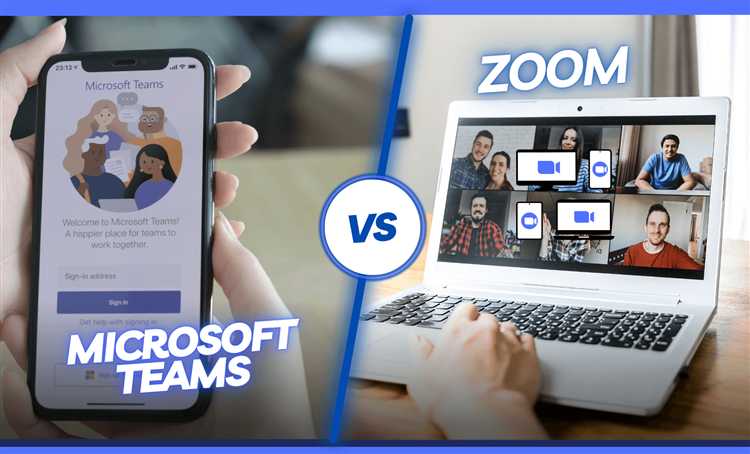
При скорости подключения ниже 1 Мбит/с Zoom демонстрирует более устойчивую передачу аудио и видео по сравнению с Microsoft Teams. Zoom автоматически снижает качество видео до 360p, минимизируя зависания и разрывы, тогда как Teams при аналогичных условиях чаще теряет синхронизацию аудио и изображения.
В условиях нестабильного Wi-Fi Zoom быстрее адаптируется к изменениям пропускной способности благодаря собственному алгоритму динамической коррекции потерь пакетов. Teams использует инфраструктуру Microsoft Azure, что обеспечивает стабильность при стабильном соединении, но медленнее реагирует на временные провалы сигнала.
Тесты на мобильных сетях (3G/4G) показали, что при загрузке сети Zoom продолжает передавать голос без искажений даже при пинге свыше 200 мс, тогда как Teams нередко прерывает звук или требует повторного подключения.
Рекомендуется использовать Zoom при ограниченной полосе пропускания или в условиях удалённых регионов. Для повышения устойчивости в Teams необходимо вручную снижать качество видео и ограничивать количество участников с активными камерами.
Интеграция с другими сервисами и платформами
Zoom поддерживает более 1000 интеграций через Zoom App Marketplace, включая Slack, Salesforce, Dropbox и Google Calendar. Это позволяет автоматически создавать встречи из календаря, синхронизировать задачи и обмениваться файлами без переключения приложений. Zoom также предлагает открытый API для кастомных решений, что востребовано в корпоративных и образовательных средах.
Microsoft Teams тесно интегрирован с продуктами Microsoft 365, такими как Outlook, SharePoint, OneDrive и Planner. Это обеспечивает бесшовное управление почтой, документами и задачами прямо в интерфейсе Teams. Для организаций, использующих экосистему Microsoft, это значительно сокращает время на переключение между приложениями и улучшает совместную работу.
В отличие от Zoom, Teams не только объединяет инструменты для видеосвязи, но и служит полноценной платформой для корпоративного взаимодействия с возможностью редактирования документов в реальном времени и централизованного хранения данных.
При выборе стоит учитывать используемые в компании сервисы: если инфраструктура построена на Microsoft 365, Teams обеспечит более глубокую и удобную интеграцию. Для компаний с разнообразным набором приложений Zoom предлагает более гибкие возможности подключения.
Политики безопасности и конфиденциальности данных
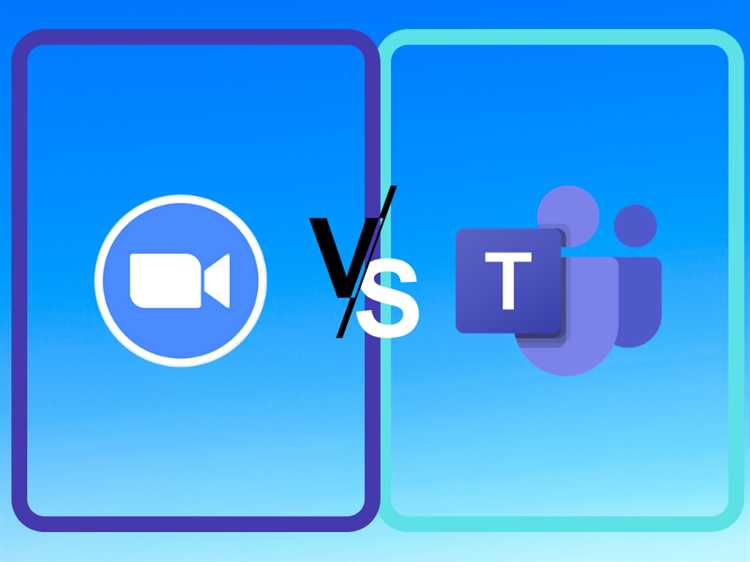
Zoom и Microsoft Teams применяют разные подходы к защите пользовательских данных, что отражается на их политиках безопасности. Zoom внедряет сквозное шифрование (end-to-end encryption, E2EE) для видеозвонков, однако включается оно вручную и ограничено определёнными условиями (например, до 200 участников). Без включения E2EE данные передаются с использованием TLS, что обеспечивает защиту на уровне передачи, но не полного шифрования от участника к участнику.
Microsoft Teams по умолчанию использует комплексное шифрование данных в покое и при передаче, включая TLS и AES-256, а также интегрируется с Microsoft Purview для контроля доступа, предотвращения утечек данных и автоматического обнаружения угроз. Архитектура Teams построена на платформе Azure с соответствием международным стандартам ISO/IEC 27001, HIPAA, GDPR и SOC 2, что гарантирует корпоративный уровень защиты и конфиденциальности.
Zoom в 2020 году столкнулся с критикой из-за уязвимостей и проблем с управлением данными, что вынудило компанию усилить контроль за доступом, внедрить механизмы многофакторной аутентификации и изменить политику хранения метаданных. Тем не менее, данные о звонках и чатах сохраняются на серверах Zoom в течение 30 дней по умолчанию, что может создавать риски при неправильной настройке.
Microsoft Teams обеспечивает расширенный контроль за данными через встроенные политики управления правами доступа (IRM) и возможность настройки классификаций информации, что уменьшает вероятность несанкционированного доступа внутри организации. Teams также поддерживает аудит активности и хранит логи с возможностью интеграции с SIEM-системами для мониторинга безопасности в реальном времени.
Для компаний, где безопасность и конфиденциальность стоят на первом месте, рекомендуется использовать Microsoft Teams с включёнными политиками условного доступа и интеграцией с корпоративными системами защиты. Zoom подходит для сценариев с ограниченными требованиями к защите данных, при условии активации E2EE и строгой настройки пользовательских прав.
Вопрос-ответ:
Какие основные отличия между Zoom и Microsoft Teams в плане организации видеоконференций?
Zoom специализируется на удобстве проведения онлайн-встреч с простым интерфейсом и поддержкой большого числа участников. Microsoft Teams предлагает более комплексный подход, объединяя видеозвонки с инструментами для совместной работы, такими как чаты, совместное редактирование документов и интеграция с другими сервисами Microsoft. Таким образом, Zoom подойдет для быстрого запуска конференций, а Teams — для постоянного рабочего взаимодействия в команде.
Как в Zoom и Microsoft Teams обеспечивается безопасность и конфиденциальность видеозвонков?
В Zoom применяются шифрование данных во время передачи, возможность защищать встречи паролями и ограничивать доступ по идентификаторам. Microsoft Teams также использует сквозное шифрование, а дополнительно интегрируется с системой безопасности Microsoft 365, что позволяет настраивать права доступа, проводить аудит и контролировать сохранность информации. Выбор зависит от требований к управлению доступом и политике безопасности организации.
Какая платформа лучше подходит для крупных мероприятий с большим числом участников?
Zoom часто выбирают для крупных мероприятий благодаря поддержке до 1000 участников в стандартных планах и возможности расширения до нескольких тысяч через вебинары. Microsoft Teams ограничен меньшим числом участников в одном звонке (обычно до 300), но при интеграции с другими сервисами Microsoft можно проводить трансляции для более широкой аудитории. Если задача — масштабное публичное мероприятие, Zoom может быть удобнее.
Влияет ли интеграция с другими приложениями на выбор между Zoom и Microsoft Teams?
Да, этот фактор важен. Microsoft Teams тесно связана с продуктами Microsoft, такими как Outlook, OneDrive и Office, что облегчает управление задачами, совместную работу над файлами и планирование встреч. Zoom, хотя и поддерживает интеграции с множеством сервисов, в первую очередь ориентирован на видеосвязь и вебинары. Если в компании активно используются инструменты Microsoft, имеет смысл рассмотреть Teams как более подходящее решение.